以下是WPS演示文稿添加页码的简要步骤指南。
1、 新建一个演示文稿文档。
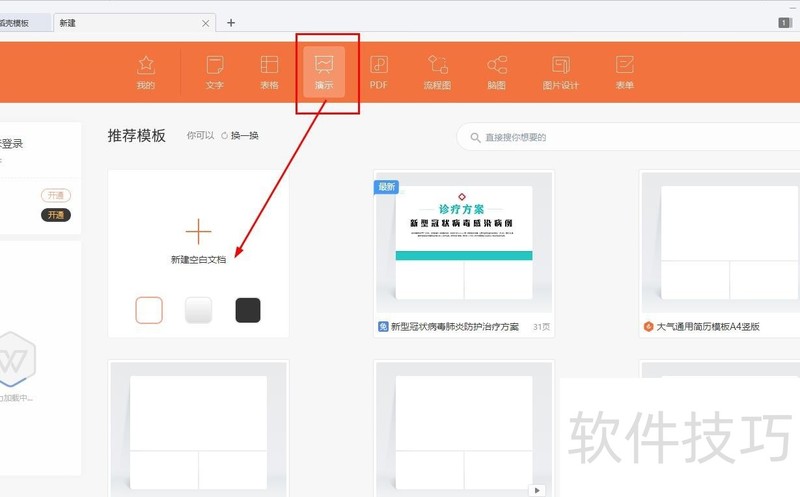
2、 制作几页幻灯片,如图所示
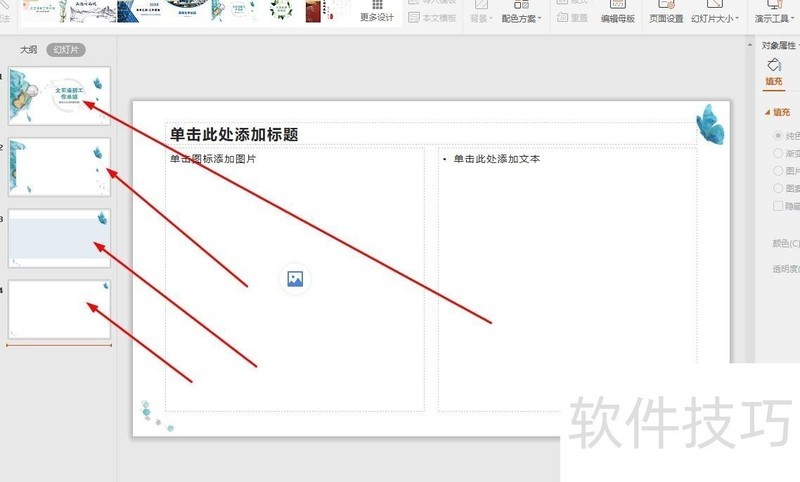
3、 点击第一张幻灯片
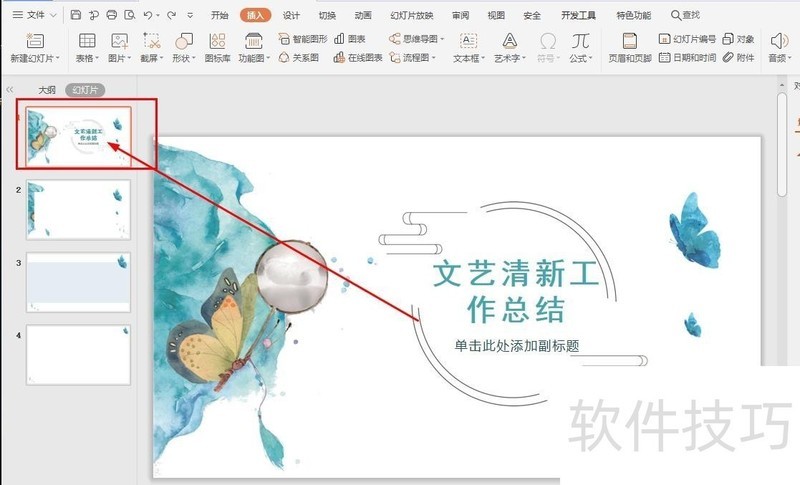
4、 在选项卡中找到插入选项卡
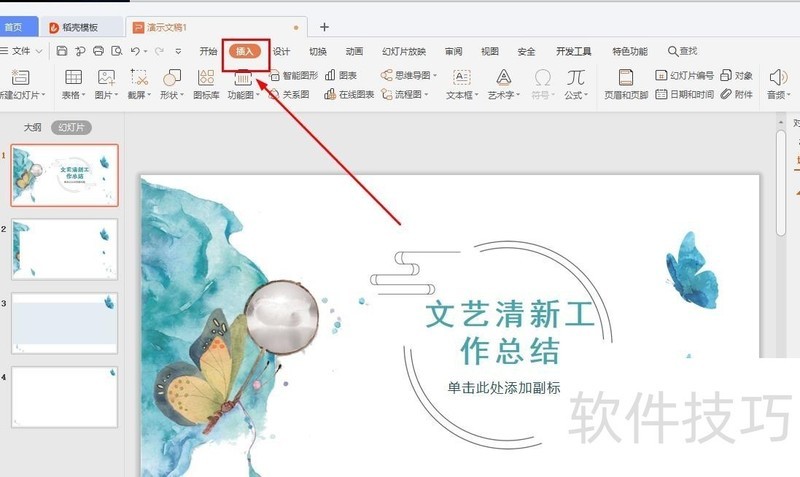
5、 再找到幻灯片编号选项
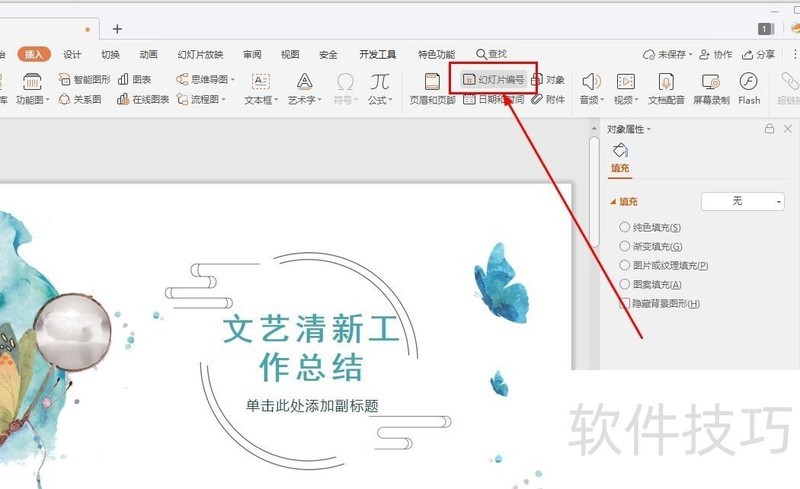
6、 打开设置面板后如图所示
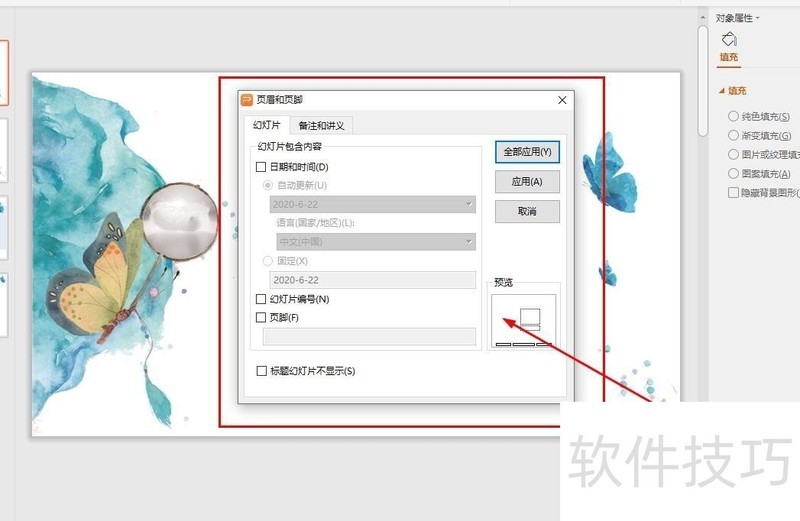
7、 点击勾选幻灯片编号
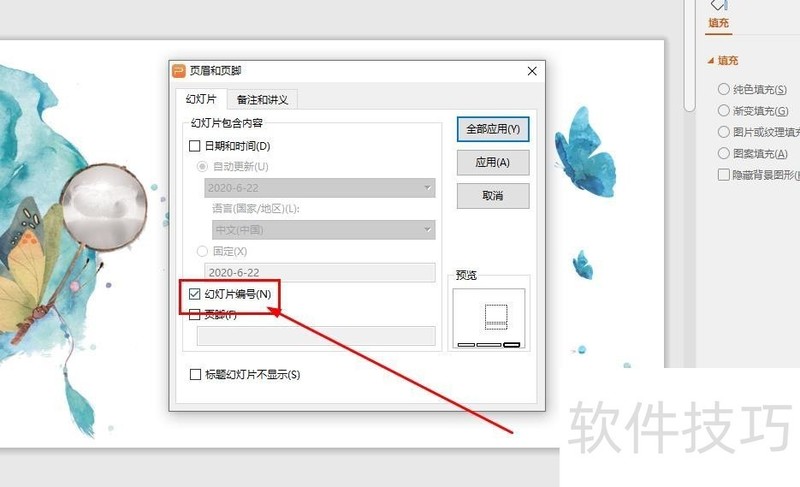
文章标题:WPS演示文稿如何设置页码
文章链接://www.hpwebtech.com/jiqiao/219523.html
为给用户提供更多有价值信息,ZOL下载站整理发布,如果有侵权请联系删除,转载请保留出处。
- 上一问:WPS表格如何快速插入多文件名
- 下一问:office2013电话激活具体步骤
相关软件推荐
其他类似技巧
- 2024-09-07 15:10:02WPS演示文稿如何设置页码
- 2024-09-07 14:46:01WPS表格如何快速插入多文件名
- 2024-09-07 13:49:02WPS表格中如何给单元格填充颜色
- 2024-09-07 13:31:02画出水中的荷花
- 2024-09-07 13:28:02WPS如何画流程图
- 2024-09-07 13:27:02wps文档中怎样插入形状图形
- 2024-09-07 13:25:02如何制作文档目录?(WPS篇)
- 2024-09-07 13:16:02Wps表格如何设置输入数据自动填充边框和颜色?
- 2024-09-07 12:48:01WPS文本怎么插入图片水印
- 2024-09-07 12:45:03WPS如何新增节
金山WPS Office软件简介
WPS大大增强用户易用性,供用户根据特定的需求选择使用,并给第三方的插件开发提供便利。ZOL提供wps官方下载免费完整版。软件特性:办公, 由此开始新增首页, 方便您找到常用的办公软件和服务。需要到”WPS云文档”找文件? 不用打开资源管理器, 直接在 WPS 首页里打开就行。当然也少不了最近使用的各类文档和各种工作状... 详细介绍»









